Excel'de metin dizisinden e-posta adresini hızlıca çıkarma - Tam rehber
Excel'de içe aktarılan verilerle veya karışık metin dizileriyle uğraşırken, e-posta adreslerini hızlı ve doğru bir şekilde çıkarmak zorunda kalabilirsiniz. E-posta adreslerinin diğer metinlerle karıştığı bir listede çalıştığınızda veya büyük bir veri setinden e-postaları çekmeniz gerektiğinde, işi tamamlamak için birkaç etkili yöntem bulunmaktadır. Bu kılavuz, Flash Doldurma, Kutools for Excel, formüller, kullanıcı tanımlı fonksiyonlar ve VBA kodu kullanarak metin dizilerinden e-posta adreslerini çıkarma tekniklerini size adım adım anlatacaktır. Her yöntem, ihtiyaçlarınıza ve verilerin karmaşıklığına bağlı olarak farklı avantajlar sunar.
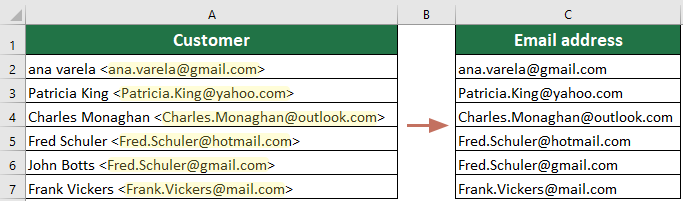
Flash Doldurma ile metin dizisinden e-posta adresini çıkarma
Excel'in Flash Doldurma özelliği, tanımladığınız desenlere göre verileri otomatik olarak biçimlendirmek veya çıkarmak için hızlı ve etkili bir yol sunar. Bu bölümde, karışık verilerden oluşan bir sütundan e-posta adreslerini çıkarmak için Flash Doldurma'yı nasıl kullanacağınızı adım adım göstereceğiz. Bu yöntem özellikle çeşitli türde metinler içeren listelerle uğraşırken ve yalnızca e-posta adreslerini çıkarmak istediğinizde oldukça kullanışlıdır.
- E-posta adreslerinin görünmesini istediğiniz bitişik sütunun ilk hücresine (örneğin B2) tıklayın.
- A sütunundaki ilgili satırdan e-posta adresini manuel olarak yazın ve ardından Enter tuşuna basın. Örneğin, A2 hücresinde "ana varela@gmail.com" varsa, B2'ye " ana varela@gmail.com " yazın.

- B3 hücresinde kalın ve Flash Doldurma'yı etkinleştirmek için "Ctrl + E" tuşlarına basın. Excel, geri kalan B sütununu otomatik olarak çıkarılan e-posta adresleriyle dolduracaktır.

- Flash Doldurma özelliği Excel 2013 ve sonraki sürümlerde mevcuttur. Excel 2010 veya daha eski bir sürümü kullanıyorsanız bu özellik bulunmayabilir.
- Flash Doldurma uyguladığınız hücrelerin 'Metin' olarak biçimlendirildiğinden emin olun, istenmeyen biçimlendirme sorunlarını önlemek için.
Kutools ile tek tıklamayla toplu olarak metin dizisinden e-posta adresi çıkarma
Bir veri setinden e-posta adreslerini çıkarmaya geldiğinde, Kutools for Excel'in "E-posta Adreslerini Çıkar" özelliği, Excel'in Flash Doldurma özelliğine güçlü bir alternatif sunar. Flash Doldurma, desen tanıma için manuel bir yaklaşım sağlarken, Kutools for Excel süreci tek bir tıklamayla otomatikleştirerek, özellikle büyük hacimli verilerle uğraşırken verimli bir şekilde işlem yapmanızı sağlar. Bu araç yalnızca çıkarma işlemini basitleştirmekle kalmaz, aynı zamanda özellikle karmaşık veya tutarsız veri setleriyle uğraşırken doğruluğu ve hızı da garanti eder.
Kutools for Excel'i indirip yükledikten sonra lütfen şu adımları izleyin:
- E-posta adreslerini çıkarmak istediğiniz hücre aralığını seçin. Ardından "Kutools" > "Metin" > "E-posta Adreslerini Çıkar" seçeneğine gidin.
- Açılan "E-posta Adreslerini Çıkar" iletişim kutusunda, e-posta adresini çıktı almak için bir hücre seçin ve Tamam'a tıklayın.

Sonuç
Seçilen aralıktaki her hücredeki tüm e-posta adresleri hemen çıkarılır.
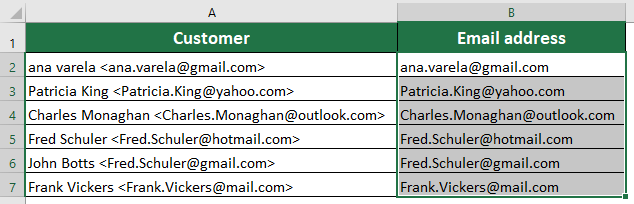
Kutools for Excel - Excel'i 300'den fazla temel araçla güçlendirin. Sürekli ücretsiz AI özelliklerinden yararlanın! Hemen Edinin
Formül ile metin dizisinden e-posta adresi çıkarma
Burada size Excel'deki metinden yalnızca e-posta adreslerini çıkarmak için uzun bir formül tanıtacağım. Lütfen şu adımları izleyin:
1. Bitişik hücre olan B1'e aşağıdaki formülü girin:
=TRIM(RIGHT(SUBSTITUTE(LEFT(A1,FIND (" ",A1&" ",FIND("@",A1))-1)," ", REPT(" ",LEN(A1))),LEN(A1)))
2. Ardından Enter tuşuna basın, B1 hücresini seçin ve bu formülü içeren aralığa kadar dolgu tutamacını sürükleyin. Ve aralıktaki e-posta adresleri metin dizisinden çıkarılmıştır. Ekran görüntüsüne bakın:

Notlar:
1. E-posta adresinden sonraki noktalama işaretleri de çıkarılacaktır.
2. Hücreler e-posta adresi içermiyorsa, formül hata değerleri gösterecektir.
3. Bir hücrede birden fazla e-posta adresi varsa, formül yalnızca ilk adresi çıkaracaktır.
Kullanıcı Tanımlı Fonksiyon ile metin dizisinden e-posta adresi çıkarma
Yukarıdaki formülden başka, bir Kullanıcı Tanımlı Fonksiyon da size metin dizisinden e-posta adresini almanıza yardımcı olabilir.
1. "ALT + F11" tuşlarını basılı tutun ve bu işlem "Microsoft Visual Basic for Applications" penceresini açar.
2. "Ekle" > "Modül" seçeneğine tıklayın ve aşağıdaki makroyu Modül penceresine yapıştırın.
Function ExtractEmailFun(extractStr As String) As String
'Update by extendoffice
Dim CharList As String
On Error Resume Next
CheckStr = "[A-Za-z0-9._-]"
OutStr = ""
Index = 1
Do While True
Index1 = VBA.InStr(Index, extractStr, "@")
getStr = ""
If Index1 > 0 Then
For p = Index1 - 1 To 1 Step -1
If Mid(extractStr, p, 1) Like CheckStr Then
getStr = Mid(extractStr, p, 1) & getStr
Else
Exit For
End If
Next
getStr = getStr & "@"
For p = Index1 + 1 To Len(extractStr)
If Mid(extractStr, p, 1) Like CheckStr Then
getStr = getStr & Mid(extractStr, p, 1)
Else
Exit For
End If
Next
Index = Index1 + 1
If OutStr = "" Then
OutStr = getStr
Else
OutStr = OutStr & Chr(10) & getStr
End If
Else
Exit Do
End If
Loop
ExtractEmailFun = OutStr
End Function3. Ardından kodu kaydedin ve =ExtractEmailFun(A1) formülünü bitişik boş bir hücreye girin, ekran görüntüsüne bakın:

4. Ve ardından Enter tuşuna basın, B1 hücresini seçin ve formüle ihtiyacınız olan aralığa kadar dolgu tutamacını sürükleyin. Ve tüm e-posta adresleri hücre metninden çıkarılmıştır. Ekran görüntüsüne bakın:

Notlar:
1. Eğer hücrelerde e-posta adresi yoksa, boş hücreler gösterilecektir.
2. Bir hücrede birden fazla e-posta adresi varsa, tüm e-postalar çıkarılacaktır.
VBA kodu ile metin dizisinden e-posta adresi çıkarma
Yukarıdaki formüller karmaşık geliyorsa, aşağıdaki VBA kodu size e-posta adreslerini hızlı bir şekilde çıkarmaya yardımcı olabilir.
1. "ALT + F11" tuşlarını basılı tutun ve bu işlem "Microsoft Visual Basic for Applications" penceresini açar.
2. "Ekle" > "Modül" seçeneğine tıklayın ve aşağıdaki makroyu Modül penceresine yapıştırın.
VBA: metin dizisinden e-posta adreslerini çıkarma
Sub ExtractEmail()
'Update 20130829
Dim WorkRng As Range
Dim arr As Variant
Dim CharList As String
On Error Resume Next
xTitleId = "KutoolsforExcel"
Set WorkRng = Application.Selection
Set WorkRng = Application.InputBox("Range", xTitleId, WorkRng.Address, Type:=8)
arr = WorkRng.Value
CheckStr = "[A-Za-z0-9._-]"
For i = 1 To UBound(arr, 1)
For j = 1 To UBound(arr, 2)
extractStr = arr(i, j)
outStr = ""
Index = 1
Do While True
Index1 = VBA.InStr(Index, extractStr, "@")
getStr = ""
If Index1 > 0 Then
For p = Index1 - 1 To 1 Step -1
If Mid(extractStr, p, 1) Like CheckStr Then
getStr = Mid(extractStr, p, 1) & getStr
Else
Exit For
End If
Next
getStr = getStr & "@"
For p = Index1 + 1 To Len(extractStr)
If Mid(extractStr, p, 1) Like CheckStr Then
getStr = getStr & Mid(extractStr, p, 1)
Else
Exit For
End If
Next
Index = Index1 + 1
If outStr = "" Then
outStr = getStr
Else
outStr = outStr & Chr(10) & getStr
End If
Else
Exit Do
End If
Loop
arr(i, j) = outStr
Next
Next
WorkRng.Value = arr
End Sub3. Ardından bu kodu çalıştırmak için F5 tuşuna basın ve açılan diyalogda VBA'yı kullanmak istediğiniz aralığı seçmelisiniz, ekran görüntüsüne bakın:

4. Ardından Tamam'a tıklayın ve e-posta adresleri seçilen metin dizilerinden çıkarılmış olacaktır. Ekran görüntülerine bakın:
 |  |
Notlar:
1. Eğer hücrelerde e-posta adresi yoksa, boş hücreler gösterilecektir.
2. Bir hücrede birden fazla e-posta adresi varsa, tüm e-postalar çıkarılacaktır.
3. Çıkarılan e-postalar orijinal verilerin üzerine yazılacaktır, bu yüzden önce verilerinizi yedeklemeniz önerilir.
 Demo: Kutools for Excel ile metin dizisinden e-posta adresi çıkarma
Demo: Kutools for Excel ile metin dizisinden e-posta adresi çıkarma
İlgili makale:
Excel'de birden fazla e-posta adresinden domainleri nasıl çıkarabilirsiniz?
En İyi Ofis Verimlilik Araçları
Kutools for Excel ile Excel becerilerinizi güçlendirin ve benzersiz bir verimlilik deneyimi yaşayın. Kutools for Excel, üretkenliği artırmak ve zamandan tasarruf etmek için300'den fazla Gelişmiş Özellik sunuyor. İhtiyacınız olan özelliği almak için buraya tıklayın...
Office Tab, Ofis uygulamalarına sekmeli arayüz kazandırır ve işinizi çok daha kolaylaştırır.
- Word, Excel, PowerPoint'te sekmeli düzenleme ve okuma işlevini etkinleştirin.
- Yeni pencereler yerine aynı pencerede yeni sekmelerde birden fazla belge açıp oluşturun.
- Verimliliğinizi %50 artırır ve her gün yüzlerce mouse tıklaması azaltır!
Tüm Kutools eklentileri. Tek kurulum
Kutools for Office paketi, Excel, Word, Outlook & PowerPoint için eklentileri ve Office Tab Pro'yu bir araya getirir; Office uygulamalarında çalışan ekipler için ideal bir çözümdür.
- Hepsi bir arada paket — Excel, Word, Outlook & PowerPoint eklentileri + Office Tab Pro
- Tek kurulum, tek lisans — dakikalar içinde kurulun (MSI hazır)
- Birlikte daha verimli — Ofis uygulamalarında hızlı üretkenlik
- 30 günlük tam özellikli deneme — kayıt yok, kredi kartı yok
- En iyi değer — tek tek eklenti almak yerine tasarruf edin


